相信在使用了三星Galaxy S4官方系统一段时间的朋友,都会主动寻找三星Galaxy S4 ROOT教程进行ROOT操作,原因就不过多阐述(ROOT过后就能随时随地删除官方系统的自带应用了)。今天小编就给大家带来两种三星Galaxy S4 ROOT教程,希望大家能够ROOT成功,具体的ROOT教程如下:
1,第一种三星Galaxy S4 ROOT教程非常简单,就是使用第三方的ROOT工具进行操作。目前网上存在的第三方刷机工具都是自带“一键ROOT”功能的,我们只需要在电脑下载并安装之后,连接上手机点击“一键ROOT”就能够非常简单的ROOT成功。(操作非常简单,就不过多阐述)
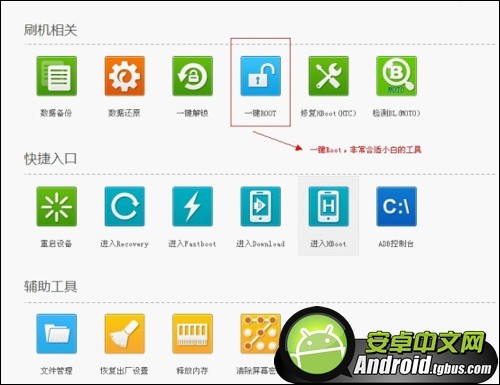
三星Galaxy S4 ROOT教程 三星i9500 ROOT教程
2,第二种三星Galaxy S4 ROOT教程,就是通过ODIN刷机工具,手动刷入ROO文件从而获取ROOT权限。当然,小编要提前声明,第二种三星Galaxy S4 ROOT教程仅在运行官方Android 4.2.2 XXUAMC6 Jelly Bean系统的Galaxy S4(型号I9500)上测试过,如果是其他ROM或者版本没有成功,请尝试第一种三星Galaxy S4 ROOT教程。
(1)首先下载ROOT固件,同时在电脑上进行解压存放好,以便直接刷入手机。(点击进行下载)
(2)下载Odin3 v3.06刷机工具,用来刷入ROOT文件。(点击进行下载)
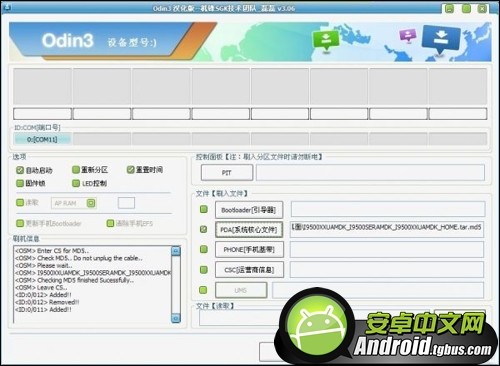
三星Galaxy S4 ROOT教程 三星i9500 ROOT教程
(3)关机并进入下载模式(Download Mode,按住音量向下+Home键+电源键),直到出现挖矿的Android小机器人,再按一次电源键进入下载模式。
(4)在电脑上运行Odin。
(5)用USB先连接电脑和手机(下载模式),若连接成功,其中一个ID: COM将变成黄色,并显示COM端口的数字,这一步可能会花点时间。
(6)选择第1步中下载并解压的文件:
(7)点击“PDA”,选择文件名带“CODE”的文件
点击“Phone”选择文件名带“MODEM”的文件
点击“CSC”选择文件名带“CSC”的文件
点击“PIT”选择文件名后缀为 .pit的文件
[注意: 若文件夹中无后面三个文件,直接忽略即可
(8)确认Odin已经勾选“自动重启”(Auto Reboot)和“F Reset Time”选项,如果你在选择文件时有.pit文件,还要勾选“重新分区”(Re-Partition)。
(9)仔细检查无误,然后点击开始(Stare),接下来静候数分钟等待刷机完成。
(10)刷入完成后,手机将自动重启。一旦启动完成显示主页,可将USB线拔掉。至此,三星Galaxy S4 I9500成功Root,打开程序页面,你将看到一个叫Superuser的应用,这表示你成功了。
关于三星Galaxy S4 ROOT教程同时也是三星i9500 ROOT教程,就讲解到这里。如果你是一个刷机小白的话,请按照上方的步骤一步一步来,肯定会成功。由于目前三星Galaxy S4还属于新机,测试的机型比较少,如果你买的是海外版本会有一定的失败几率。


